Home > Kennismaken met uw apparaat > Overzicht van het bedieningspaneel
Overzicht van het bedieningspaneel
MFC-J4340DW
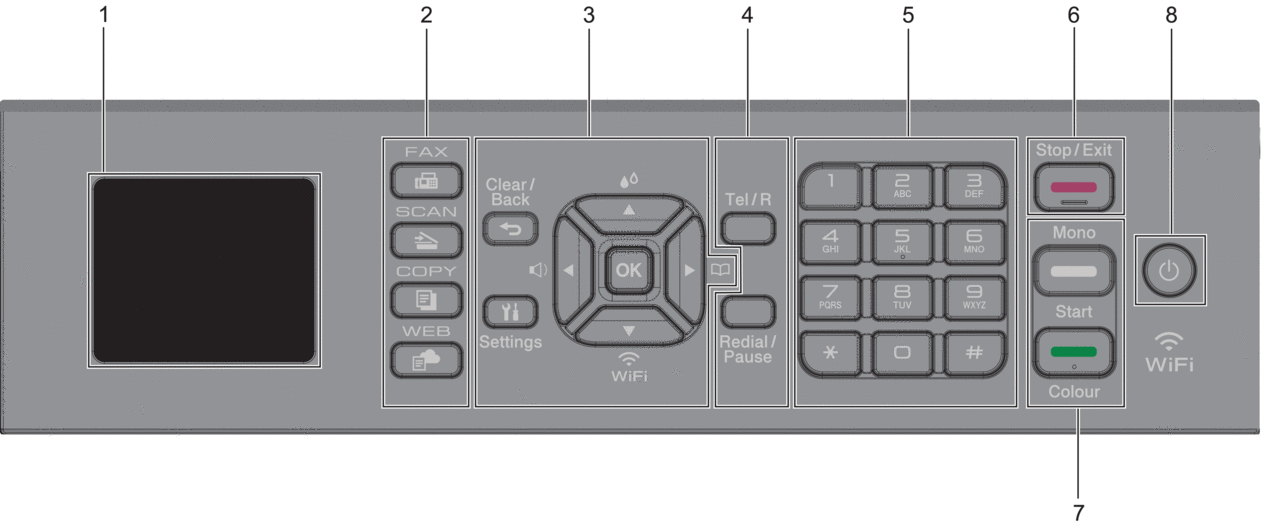
- 1,8” (44,9 mm) Liquid Crystal Display (LCD)
- Geeft berichten weer die u helpen om het apparaat te installeren en te gebruiken.
- Modusknoppen
-
 FAX
FAX - Druk hierop om het apparaat in Faxmodus te plaatsen.
 SCAN
SCAN - Druk hierop om het apparaat in Scanmodus te plaatsen.
 COPY (KOPIE)
COPY (KOPIE) - Druk hierop om het apparaat in Kopieermodus te plaatsen.
 WEB
WEB - Druk hierop om het apparaat in Webmodus te plaatsen.
- Instellingsknoppen
-
-
 Clear/Back (Wis/Terug)
Clear/Back (Wis/Terug) - Druk hierop om terug te gaan naar het vorige menu.
 Settings (Instellingen)
Settings (Instellingen) - Druk hierop om toegang te krijgen tot het hoofdmenu.
- OK
- Druk hierop om een instelling te kiezen.
-


- Druk hierop om het menu voor het aanpassen van het belvolume te openen terwijl het apparaat inactief is.
-

- Druk hierop om het inktmenu te openen terwijl het apparaat inactief is.
-

-
- Druk hierop om snelkies- en groepsnummers in het geheugen van het apparaat op te slaan.
- Druk hierop om nummers die in het geheugen van het apparaat zijn opgeslagen te zoeken en te kiezen.
-

- Druk hierop om de draadloze instellingen te configureren terwijl het apparaat inactief is.
-
 of
of 
- Druk hierop om door de menu’s en opties te bladeren.
-
 of
of 
-
- Druk hierop om de cursor naar links of rechts te verplaatsen op het LCD-scherm.
- Druk hierop om een lopende procedure te bevestigen of te annuleren.
-
- Telefoonknoppen
-
- Tel/R
- Als het apparaat in de Fax/Tel-modus staat en u de hoorn van een externe telefoon oppakt tijdens het F/T-belsignaal (een dubbel belsignaal), drukt u op Tel/R om te spreken.
- Wanneer u met een PBX bent verbonden, gebruikt u deze knop om toegang te krijgen tot een buitenlijn of om een oproep door te sturen naar een ander toestel.
- Redial/Pause (Herkies/Pauze)
-
- Druk hierop om het laatst gebelde nummer opnieuw te kiezen.
- Druk hierop om de nummers uit het overzicht van uitgaande oproepen of het belleroverzicht te selecteren en opnieuw te kiezen.
- Druk hierop om een pauze in te voegen tijdens het kiezen van nummers.
- Kiestoetsen
-
- Gebruik deze om fax- en telefoonnummers te bellen.
- Gebruik deze als een toetsenbord om tekst of tekens in te voeren.
 Stop/Exit (Stop/Eindigen)
Stop/Exit (Stop/Eindigen) -
- Druk hierop om een handeling te stoppen.
- Druk hierop om een menu te verlaten.
- Startknoppen
-
 Mono Start
Mono Start -
- Druk hierop om het verzenden van zwart-witfaxen te starten.
- Druk hierop om kopiëren in zwart-wit te starten.
- Druk hierop om het scannen van documenten te starten (in kleur of zwart-wit, afhankelijk van de scaninstelling).
 Colour Start (Kleur Start)
Colour Start (Kleur Start) -
- Druk hierop om het verzenden van kleurenfaxen te starten.
- Druk hierop om kopiëren in kleur te starten.
- Druk hierop om het scannen van documenten te starten (in kleur of zwart-wit, afhankelijk van de scaninstelling).
 Aan/uit
Aan/uit - Druk op
 om de machine aan te zetten.
om de machine aan te zetten. - Houd
 ingedrukt om het apparaat uit te schakelen. De LCD geeft [Afsluiten] weer en blijft enkele seconden aan tot de LCD zichzelf uitschakelt. Een aangesloten externe telefoon of extern antwoordapparaat blijft altijd beschikbaar.
ingedrukt om het apparaat uit te schakelen. De LCD geeft [Afsluiten] weer en blijft enkele seconden aan tot de LCD zichzelf uitschakelt. Een aangesloten externe telefoon of extern antwoordapparaat blijft altijd beschikbaar. - Als u het apparaat met hebt uitgeschakeld, wordt de printkop toch periodiek gereinigd om de afdrukkwaliteit op peil te houden. Om een lange levensduur van de printkop te garanderen, zo zuinig mogelijk met de inkt om te gaan en de afdrukkwaliteit op peil te houden, dient u het apparaat te allen tijde aangesloten te laten op een stroombron.

MFC-J4440DW/MFC-J4540DW

 Het pictogram van NFC (Near Field Communication)
Het pictogram van NFC (Near Field Communication) -
Als uw Android™-apparaat de NFC-functie ondersteunt, kunt u data vanaf uw apparaat afdrukken door het even tegen het NFC-symbool te houden.
- Liquid Crystal Display (LCD) touchscreen
- Krijg toegang tot menu's en opties door erop te drukken op het touchscreen.
- Menuknoppen
-
 (Terug)
(Terug) - Druk hierop om terug te gaan naar het vorige menu.
 (Home)
(Home) - Druk hierop om terug te keren naar het Home-scherm.
 (Annuleren)
(Annuleren) - Druk hierop om een handeling te stoppen.
- Aan/uit-indicatie
- Het LED-lampje brandt afhankelijk van of het apparaat aan of uit staat.
Wanneer het apparaat in de slaapstand staat, knippert het LED-lampje.
 Aan/uit
Aan/uit - Druk op
 om de machine aan te zetten.
om de machine aan te zetten. - Houd
 ingedrukt om het apparaat uit te zetten. Het touchscreen geeft [Afsluiten] weer en blijft enkele seconden aan tot het zichzelf uitschakelt. Een aangesloten externe telefoon of extern antwoordapparaat blijft altijd beschikbaar.
ingedrukt om het apparaat uit te zetten. Het touchscreen geeft [Afsluiten] weer en blijft enkele seconden aan tot het zichzelf uitschakelt. Een aangesloten externe telefoon of extern antwoordapparaat blijft altijd beschikbaar. - Als u het apparaat met
 hebt uitgeschakeld, wordt de printkop toch periodiek gereinigd om de afdrukkwaliteit op peil te houden. Om een lange levensduur van de printkop te garanderen, zo zuinig mogelijk met de inkt om te gaan en de afdrukkwaliteit op peil te houden, dient u het apparaat te allen tijde aangesloten te laten op een stroombron.
hebt uitgeschakeld, wordt de printkop toch periodiek gereinigd om de afdrukkwaliteit op peil te houden. Om een lange levensduur van de printkop te garanderen, zo zuinig mogelijk met de inkt om te gaan en de afdrukkwaliteit op peil te houden, dient u het apparaat te allen tijde aangesloten te laten op een stroombron.
Was deze pagina behulpzaam?



